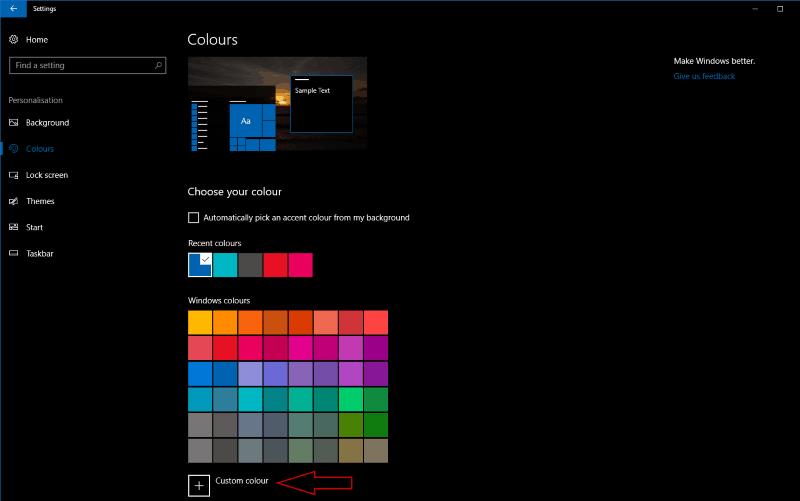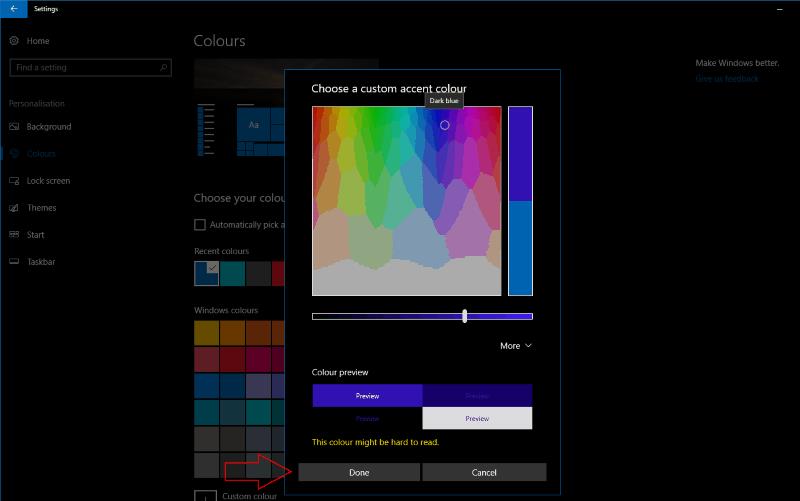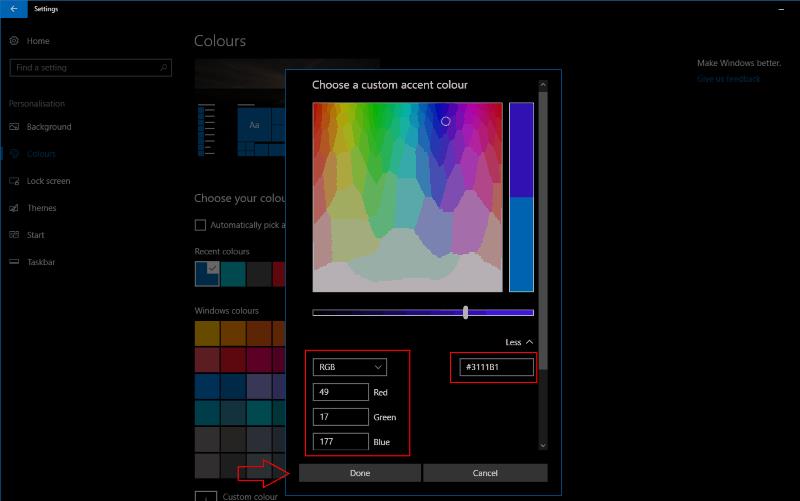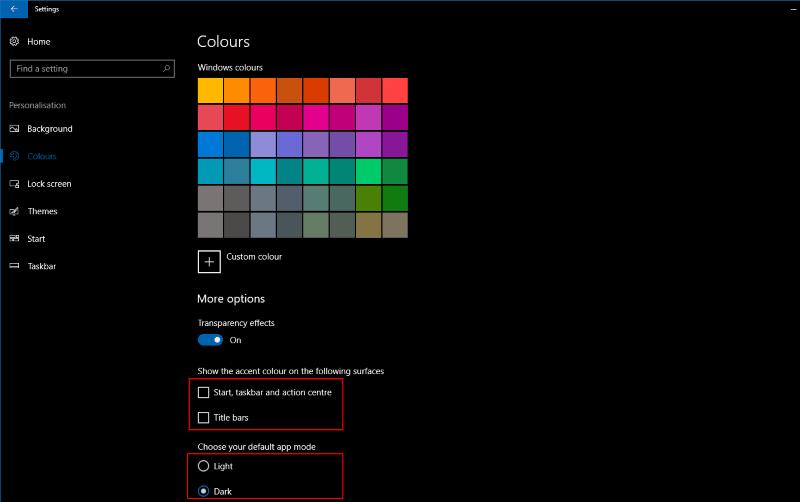Windows 10 dolazi s velikim rasponom opcija boja naglaska od lansiranja. Uz Windows 10 Creators Update, Microsoft je dodao mogućnost postavljanja vlastite prilagođene boje, uvelike proširujući mogućnosti prilagodbe za operativni sustav.
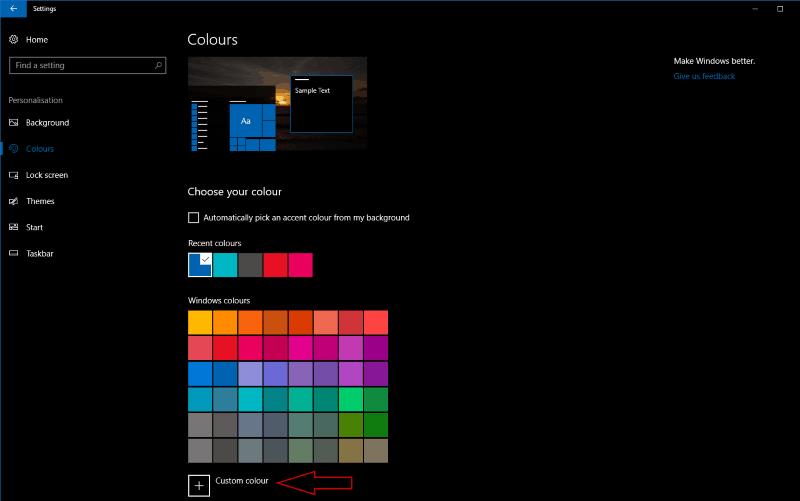
Opcije boje naglaska nalaze se u aplikaciji Postavke u odjeljku "Personalizacija". Kliknite stranicu "Boje" da biste vidjeli sva područja koja možete prilagoditi. Vidjet ćete mrežu svih boja ugrađenih u Windows, kao i svih boja s kojima ste nedavno eksperimentirali.
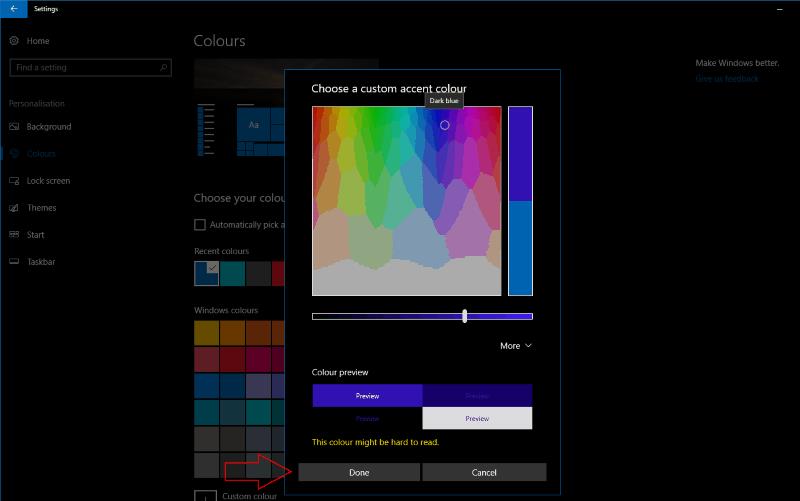
Za dodavanje vlastite boje kliknite gumb "Prilagođena boja". Ovo će pokrenuti robustan dijalog birača boja koji vam omogućuje odabir iz cijelog spektra. Pomoću spektra odaberite osnovnu boju koju želite koristiti, a zatim promijenite njezinu zasićenost klizačem ispod. Dijalog prikazuje pregled kako će boja izgledati i upozorava vas ako ste odabrali nijansu koju bi moglo biti teško pročitati.
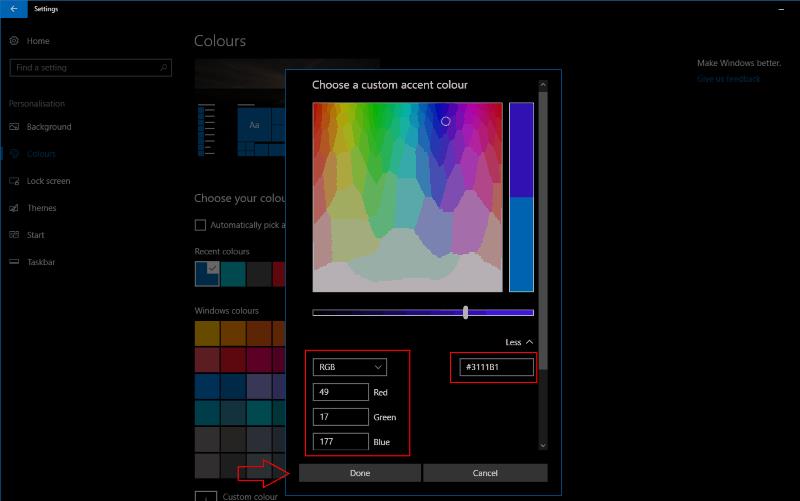
Ako tražite još više kontrole, kliknite gumb "Više". Ovdje možete definirati svoju akcentnu boju pomoću RGB, HSV ili heksadecimalnog koda boje. To vam omogućuje da boju naglaska uskladite s robnom markom vaše tvrtke ili temom koju koristite na različitim platformama. Upišite kod boje i pritisnite "Gotovo" za potvrdu izbora.
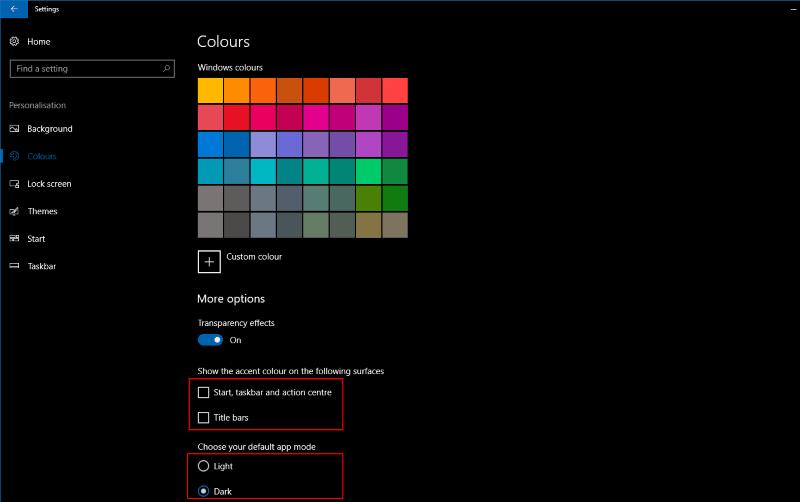
Za dodatni vizualni štih, možete odabrati prikaz svoje boje naglaska na izborniku Start, programskoj traci i pozadini akcijskog centra s glavne stranice postavki boja. Također možete postaviti svoju boju da se prikazuje na naslovnim trakama aplikacije, ali to se odnosi samo na aplikacije Windows Store. Konačno, pri dnu stranice možete promijeniti cjelokupnu temu sustava između "Svjetlo" i "Tamno", omogućujući vam da odaberete zadani izgled za aplikacije Windows Store.
Nadograđeni alati za naglašene boje uvedeni uz Windows 10 Creators Update čine operativni sustav osobnijim. Sada možete precizno postaviti boju naglaska bez pribjegavanja upotrebi registra ili neslužbenih podešavanja. Ako se ikada poželite vratiti na standardnu boju sustava Windows, možete se vratiti na stranicu postavki boja i odabrati jednu iz mreže.